Windows 11에서 시스템 복원을 수행하는 단계

오류나 충돌이 발생하는 경우, Windows 11에서 시스템 복원을 수행하여 장치를 이전 버전으로 롤백하는 단계를 따르세요.

YouTube Music은 음악을 스트리밍 하고 새로운 음악을 발견할 수 있는 인기 있는 플랫폼입니다. 모바일 앱으로 널리 알려져 있지만 많은 사용자는 데스크톱에서 서비스를 사용하기를 원합니다. 안타깝게도 Google은 YouTube Music용 공식 앱을 만들지 않았습니다. 하지만 탈출구가 있습니다! Windows 또는 Mac 시스템에 YouTube Music을 설치하는 방법이 궁금하다면 잘 찾아오셨습니다.

이 가이드에서는 Windows와 macOS 모두에 YouTube Music을 설치하는 단계별 과정을 안내합니다. 웹 앱을 통해 YouTube Music을 설치하거나 타사 솔루션을 사용할 수 있습니다. 그럼 시작해 보겠습니다.
YouTube Music에는 다운로드할 수 있는 공식 앱이 없지만 프로그레시브 웹 앱(PWA)을 사용할 수 있습니다. PWA(프로그레시브 웹 앱)는 웹 플랫폼 기술을 사용하여 구축된 웹 사이트이지만 네이티브 앱과 유사한 사용자 경험을 제공할 수 있습니다. YouTube Music을 데스크톱에 추가하는 방법은 다음과 같습니다.
1단계 : Chrome, Opera GX 등과 같은 Chromium 기반 웹 브라우저에서 YouTube Music을 엽니다.
2단계 : 브라우저 창 오른쪽 상단에 있는 점 3개 아이콘을 클릭합니다.
3단계 : 이제 옵션 목록에서 'YouTube Music 설치'를 선택합니다.

Microsoft Edge를 사용하는 경우 아래와 같이 주소 표시줄에서 사용 가능한 앱 아이콘을 직접 클릭하세요.

4단계 : 이제 팝업 창에서 설치를 클릭합니다.

5단계 : 이제 Windows PC에 YouTube Music이 설치됩니다. 시작 메뉴에서 검색하거나 설치된 앱 목록에서 찾아 실행할 수 있습니다.

Windows와 마찬가지로 Chromium 기반 웹 브라우저를 사용하면 Mac에서도 특정 웹사이트에 대한 PWA를 생성할 수 있습니다. Mac에 YouTube Music 웹 앱을 설치하는 방법은 다음과 같습니다.
1단계 : 원하는 Chromium 기반 웹 브라우저에서 YouTube Music 웹사이트를 방문합니다.
2단계 : 오른쪽 상단에 있는 점 3개 아이콘을 클릭하고 'YouTube Music 설치'를 선택합니다.

Microsoft Edge와 같은 일부 브라우저의 경우 추가 단계가 필요합니다. YouTube Music을 설치하려면 오른쪽 상단에 있는 점 3개 아이콘을 클릭하고 > 앱을 클릭한 후 > 'YouTube Music 설치'를 클릭하세요.

3단계 : 팝업 창에서 설치를 클릭합니다.

4단계 : 그게 다입니다. 이제 macOS 기기에 YouTube Music이 설치되어야 합니다. 액세스하려면 Spotlight 검색에서 YouTube Music을 검색하여 실행하세요.
또는 애플리케이션 폴더로 이동하여 YouTube Music을 시작할 수도 있습니다.

YouTube Music 앱을 제거하는 것은 설치만큼 쉽습니다. 하지만 프로그레시브 웹 앱이기 때문에 일반 앱처럼 제어판이나 응용 프로그램 폴더를 통해 제거할 수는 없습니다.
다행히 앱을 제거하는 방법은 Windows와 macOS 모두 동일합니다. 이에 대한 방법은 다음과 같습니다.
1단계 : 설치한 YouTube Music 앱을 실행합니다.
2단계 : 오른쪽 상단에 있는 점 3개 아이콘을 클릭합니다. 이제 'YouTube Music 제거'를 선택하세요.

3단계 : 팝업 창에서 제거를 클릭하여 확인합니다.

독립형 애플리케이션을 갖고 싶다면 YouTube Music Desktop 앱을 확인해 보세요. Windows 및 Mac에 YouTube Music을 설치할 수 있는 오픈 소스 애플리케이션입니다. 이 앱을 사용하면 가사 보기, 미디어 재생 제어, 트랙 변경 사항에 대한 데스크톱 알림 기능과 함께 백그라운드 재생을 즐길 수 있습니다.
YouTube Music 데스크톱 앱을 설치하는 방법은 다음과 같습니다.
1단계 : 다른 일반 애플리케이션과 마찬가지로 Windows PC에 YouTube Music 데스크톱 앱을 다운로드하여 설치합니다.
2단계 : 앱이 설치되면 간단히 실행하세요.

그리고 그게 다야. 이제 Windows PC에서 YouTube Music 앱을 즐길 수 있습니다.
앱은 타사 웹사이트에서 다운로드되므로 기본적으로 macOS에서는 설치가 제한됩니다. 그럼에도 불구하고 Mac에 YouTube Music 데스크톱 앱을 설치하는 방법은 다음과 같습니다.
1단계 : 공식 웹사이트에서 YouTube Music 데스크톱 앱 DMG 파일을 다운로드합니다.
2단계 : 다운로드가 완료되면 DMG 파일을 엽니다. 이제 YouTube Music 앱을 애플리케이션 폴더로 드래그하여 설치하세요.

3단계 : 이제 YouTube Music 데스크톱 앱을 실행합니다.
개발자를 확인할 수 없어 앱을 실행할 수 없다는 팝업이 표시됩니다.
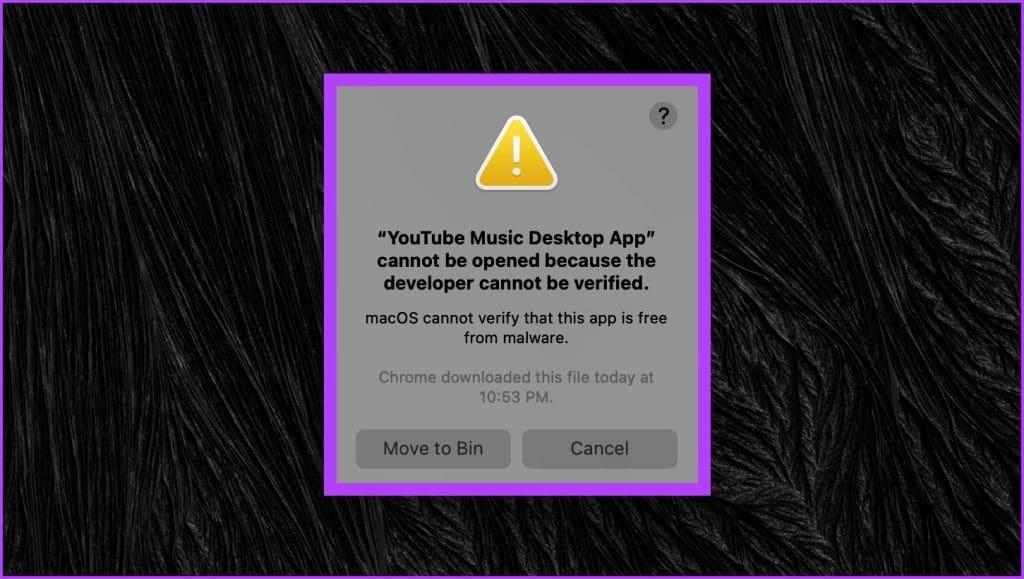
4단계 : 왼쪽 상단에 있는 Apple 로고를 클릭하고 시스템 설정을 선택합니다.

5단계 : 이제 사이드바에서 '개인정보 및 보안' 섹션으로 이동합니다. 그러면 macOS 장치의 개인 정보 보호 및 보안 설정으로 이동됩니다.

6단계 : 오른쪽의 보안 섹션까지 아래로 스크롤합니다. 'YouTube Music 데스크톱 앱'이 차단되었다는 메시지가 표시됩니다. 어쨌든 열기를 클릭하세요.

7단계 : 이제 이를 허용하려면 시스템 비밀번호를 입력하라는 메시지가 표시됩니다. 또는 Mac에서 Touch ID를 지원하는 경우 지문을 사용하여 액세스 권한을 부여할 수도 있습니다.

8단계 : 앱을 열 것인지 묻는 팝업이 다시 표시됩니다. 계속하려면 열기를 클릭하세요.

그리고 그게 다야. 이제 Mac에 YouTube Music 데스크톱 앱이 설치되었습니다.

앱이 오픈 소스임에도 불구하고 사용이 불편할 수 있습니다. 제거하려는 경우 프로세스는 매우 간단합니다. PWA가 아니기 때문에 다른 애플리케이션과 마찬가지로 YouTube Music 데스크톱 앱을 제거할 수 있습니다.
Windows PC : 시작 메뉴를 사용하여 YouTube Music 데스크톱 앱을 검색하세요. 그런 다음 제거를 클릭하여 PC에서 제거하십시오.

macOS 장치에서 : Finder 내에서 애플리케이션 폴더를 엽니다. 이제 YouTube Music 데스크톱 앱을 마우스 오른쪽 버튼으로 클릭하고 '휴지통으로 이동'을 선택하세요.

1. YouTube Music은 무료로 설치하고 사용할 수 있나요?
예, YouTube Music은 무료로 설치하고 사용할 수 있습니다. 하지만 YouTube Music 무료 버전에는 광고가 포함되어 있으며 오프라인 청취와 같은 기능에는 제한이 있다는 점을 기억하는 것이 중요합니다. 더 많은 기능을 이용하려면 Youtube Premium 또는 YouTube Music Premium을 구독 하세요 .
2. YouTube Music용 Chrome 확장 프로그램이 있나요?
예, YouTube Music에서는 다양한 Chrome 확장 프로그램을 사용할 수 있습니다. 이러한 확장 프로그램은 음악 스트리밍을 더욱 편리하고 즐겁게 만드는 추가 기능을 제공할 수 있습니다. 여기에는 YouTube Music용 YTM+, YouTube용 Magic Actions, YouTube Music Mini Player, YouTube Music용 Looper와 같은 확장 프로그램이 포함됩니다.
이 간단한 단계를 통해 Windows와 Mac 모두에 YouTube Music을 설치할 수 있습니다. 따라서 노래, 앨범 및 재생 목록 라이브러리를 탐색하거나 재생 목록을 만드십시오. 오프라인으로 음악을 듣고 키보드 단축키를 사용하여 재생을 제어할 수도 있습니다. 즐거운 스트리밍 되세요!
오류나 충돌이 발생하는 경우, Windows 11에서 시스템 복원을 수행하여 장치를 이전 버전으로 롤백하는 단계를 따르세요.
마이크로소프트 오피스의 최고의 대안을 찾고 있다면, 여기 6가지 훌륭한 솔루션이 있습니다.
이 튜토리얼은 명령 프롬프트를 특정 폴더 위치에서 열 수 있는 윈도우 데스크탑 바로가기 아이콘을 만드는 방법을 보여줍니다.
자리를 비운 동안 다른 사람이 컴퓨터에 접근하지 못하게 하려면? 윈도우 11에서 화면을 잠그는 효율적인 방법들을 시도해 보세요.
최근 업데이트 설치 후 컴퓨터에 문제가 있는 경우 손상된 Windows 업데이트를 수정하는 여러 가지 방법을 찾아보세요.
Windows 11의 내레이터 기능에 짜증이 나십니까? 여러 가지 쉬운 방법으로 내레이터 음성을 비활성화하는 방법을 알아보세요.
Windows 11 PC에서 삭제 확인 대화 상자를 비활성화하고 싶으신가요? 이 기사를 통해 다양한 방법을 확인해보세요.
여러 개의 이메일 수신함을 유지하는 것은 특히 중요한 이메일이 양쪽에 도착하는 경우 골칫거리가 될 수 있습니다. 이 기사에서는 PC 및 Apple Mac 장치에서 Microsoft Outlook과 Gmail을 동기화하는 방법을 보여줍니다.
키보드가 중복 공백을 입력하는 경우 컴퓨터를 재시작하고 키보드를 청소하세요. 그런 다음 키보드 설정을 확인하세요.
원격 데스크톱을 통해 컴퓨터에 연결할 때 "Windows는 프로파일을 로드할 수 없기 때문에 로그온할 수 없습니다." 오류를 해결하는 방법을 보여줍니다.






